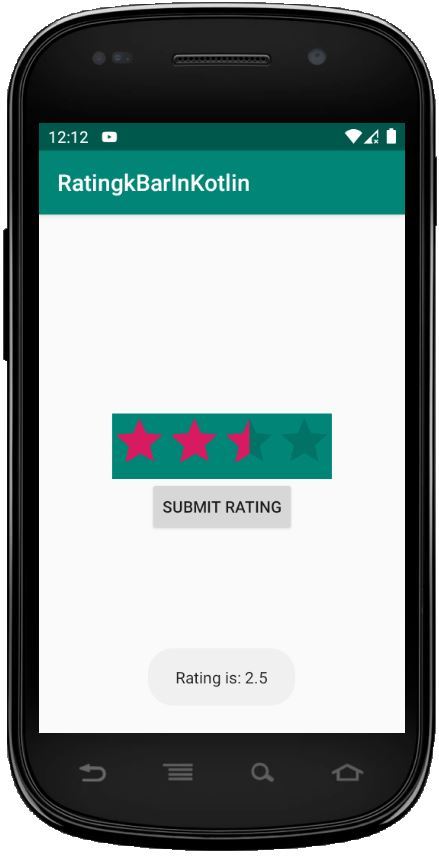Какие типы панелей доступны в Android?
Android - это операционная система с открытым исходным кодом, основанная на ядре Linux и используемая в мобильных устройствах, таких как смартфоны, планшеты и т. Д. Кроме того, она была разработана для смарт-часов и Android TV. У каждого из них есть специализированный интерфейс. Android - одна из самых продаваемых ОС для смартфонов. ОС Android была разработана компанией Android Inc., которую Google купила в 2005 году. В Android доступны различные типы полосок. Давайте обсудим каждый бар в этой статье.
Типы баров, доступные в Android
В Android для одной и той же панели доступны разные названия. Например, панель действий теперь называется Панель инструментов, а иногда также называется панелью приложения . Так что это создает путаницу. В этой статье мы попытаемся преодолеть эту путаницу.
- Статус бар
- Панель действий / Панель инструментов / Панель приложений
- Системная панель / Панель навигации Android
- Индикатор
- Бар поиска
- Снэк-бар
- RatingBar
1. Staus Bar
В телефоне Android строка состояния содержит часы, значок батареи и другие значки уведомлений, как показано на изображении ниже. В большинстве случаев он находится в верхней части экрана. Это обеспечивается системой; приложение не управляет содержимым этой панели напрямую.
Note: According to Google design guidelines; the height of the status bar is 24dp.
Ниже приведен пример изображения, показывающего, где находится строка состояния на устройстве Android.
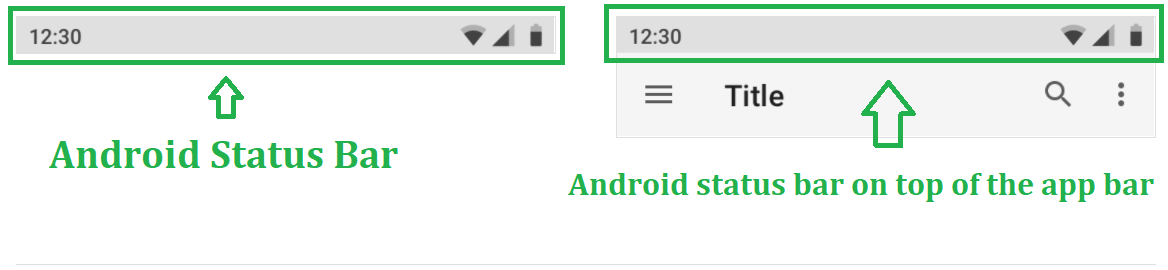
2. Панель действий / панель инструментов / панель приложений
- Действие Bar: Панель действий (иногда называют панелью приложения), если она существует для деятельности, будет в верхней части области содержимого на данном виде деятельности, как правило , непосредственно под строкой состояния. Это строка меню, которая проходит в верхней части экрана активности в Android. Android ActionBar может содержать элементы меню, которые становятся видимыми, когда пользователь нажимает кнопку «меню». Как правило, ActionBar состоит из следующих четырех компонентов:
- Значок приложения: здесь будет отображаться логотип или значок приложения.
- View Control: выделенное пространство для отображения заголовка приложения. Также предоставляет возможность переключаться между представлениями, добавляя спиннер или навигацию с вкладками.
- Кнопки действий: здесь можно добавить основные действия приложения.
- Переполнение действий: все неважные действия будут отображаться в виде меню
- Панель инструментов: панель инструментов была добавлена в Android Lollipop (API 21) и является преемником ActionBar . Панель инструментов представляет собой ViewGroup, которую можно разместить в любом месте XML-макетов. Внешний вид и поведение панели инструментов можно настроить более эффективно, чем ActionBar. Панели инструментов более гибкие, чем ActionBar. Можно просто изменить его цвет, размер и положение. Мы также можем добавлять к нему ярлыки, логотипы, значки навигации и другие виды.
- App Bar: Приложение бар (также признается в качестве панели действий), является одним из самых известных элементов дизайна в деятельности приложения, потому что он дает визуальную структуру и интерактивные элементы, которые близки к пользователям. Наиболее важные функции панели приложения:
- Выделенное пространство для идентификации приложения и отображения местоположения пользователя в приложении.
- Вступление к основным действиям ожидаемым образом, например поиском.
- Помощь с навигацией и переключением представлений.
Ниже приведен образец изображения, показывающий, где находится панель действий / панель инструментов / панель приложений на устройстве Android.
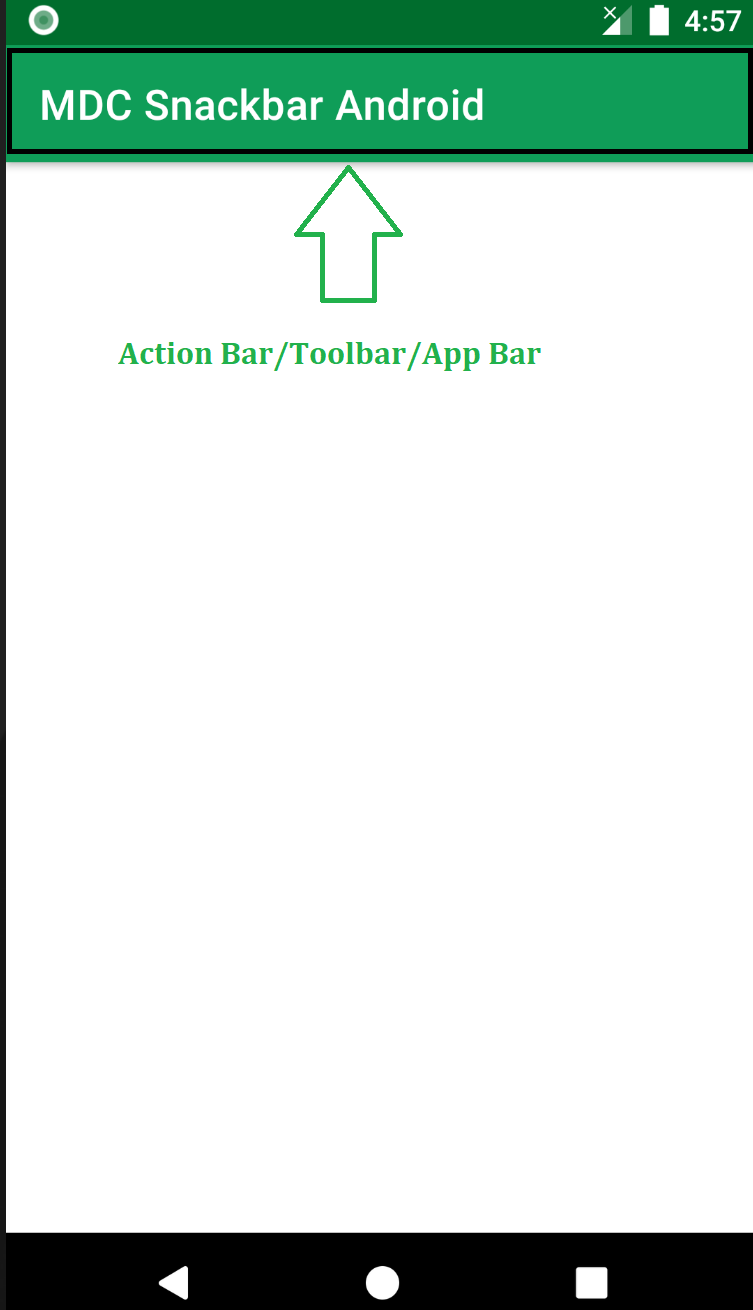
Note: There are some differences between these three confusing terms. We are going to discuss this in another article.
3. Системная панель / панель навигации Android
Панель навигации или системная панель содержит кнопки HOME, BACK и т. Д.. Обычно он находится на противоположной стороне экрана строки состояния . Поэтому обычно он находится внизу экрана. Это дает система; приложение не управляет содержимым этой панели напрямую. Он также предоставляет меню для приложений, написанных для Android 2.3 или более ранней версии. Ниже приведен пример изображения, показывающего, где находится системная панель / панель навигации Android на устройстве Android.

4. Индикатор выполнения
Android ProgressBar - это элемент управления пользовательского интерфейса, который показывает ход выполнения операции. Например, загружая файл, загружая файл в Интернет, можно увидеть индикатор выполнения, чтобы просмотреть оставшееся время работы. Есть два режима progressBar:
- Determinate ProgressBar: как правило, мы используем режим Determinate progress на индикаторе выполнения, потому что он отображает объем достигнутого прогресса, такой как (%) процент загруженного файла, количество данных, загруженных или загруженных в Интернете, и т. Д.
- Неопределенный ProgressBar: здесь мы не понимаем, что ход работы означает, сколько она была завершена или сколько времени потребуется для завершения.
Ниже приведен образец изображения того, как выглядит индикатор выполнения.

5. Бар поиска
Панель поиска Android - это переработанная версия progressBar, которая имеет перетаскиваемый ползунок, в котором пользователи могут перетаскивать ползунок вперед и назад, чтобы установить текущее значение прогресса. Мы можем использовать полосу поиска в нашем устройстве Android, например, регулятор яркости, регулятор громкости и т. Д. Это один из важных элементов пользовательского интерфейса, который предоставляет возможность выбирать целочисленные значения в пределах определенного диапазона, например от 1 до 100. Перетаскивая ползунок внутрь SeekBar, мы можем перемещаться вперед и назад, чтобы выбрать значение между минимальным и максимальным целочисленным значением, которое мы определили с помощью атрибутов android: min и android: max. соответственно. Ниже приведен образец изображения того, как выглядит панель поиска.
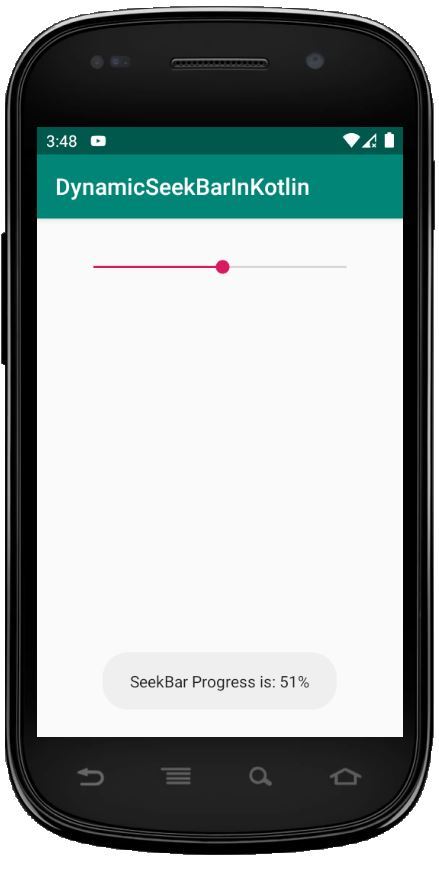
6. Закусочная.
Snackbar обеспечивает легкую обратную связь об операции. Сообщение появляется внизу экрана на мобильном устройстве и в левом нижнем углу на больших устройствах. Наличие CoordinatorLayout в иерархии представлений обеспечивает Snackbar для облегчения определенных функций, таких как смахивание для закрытия и автоматическое перемещение виджетов. Snackbar сравним с Toast, но единственное существенное отличие состоит в том, что действие может быть добавлено с помощью Snackbar. Ниже приведен пример GIF-изображения, как выглядит Snackbar.
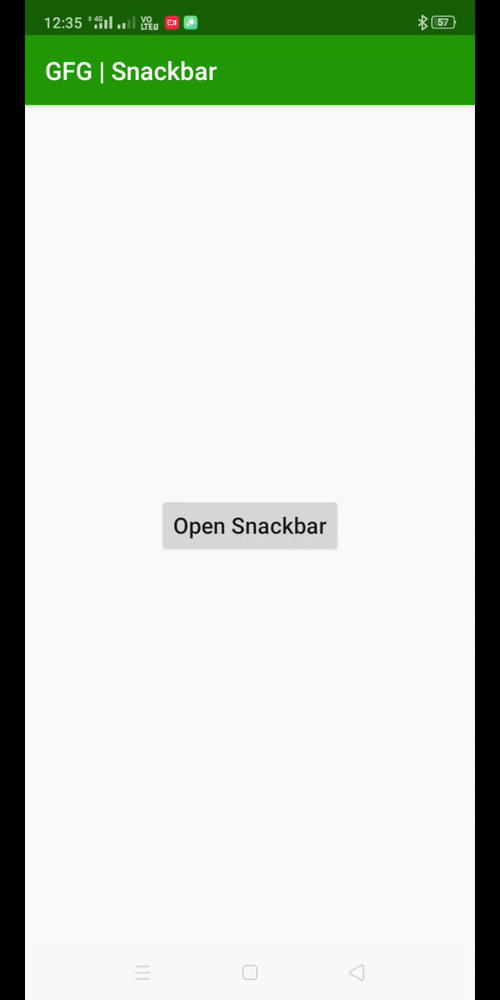
7. RatingBar
Android RatingBar - это виджет пользовательского интерфейса, который используется для получения оценок от клиентов или пользователей. Это расширение SeekBar и ProgressBar, которое показывает рейтинги в звездах и позволяет пользователям выставлять оценки, нажимая на звезды. В RatingBar мы можем установить размер шага с помощью android: stepSize, и он всегда будет возвращать значение рейтинга в виде числа с плавающей запятой, например 1.0, 2.0, 2.5 и т. Д. Используя атрибут android: numStars, можно определить количество звезды в RatingBar. RatingBar используется для получения оценок от пользователей или клиентов о продукте, фильме или впечатлениях от отеля и т. Д. Ниже приведен пример изображения того, как выглядит RatingBar.